这是释放 Apple Watch 空间的方法
已发表: 2020-11-21苹果一直是令人惊讶的元素的不断中心,并且超出了预期。 Apple 推出的变革设备之一是在很短的时间内流行起来的 Apple Watch。 从 iPhone 到 iPad、iPod 和 Mac,除了 Apple Watch 之外,每一台 Apple 设备都有变体。
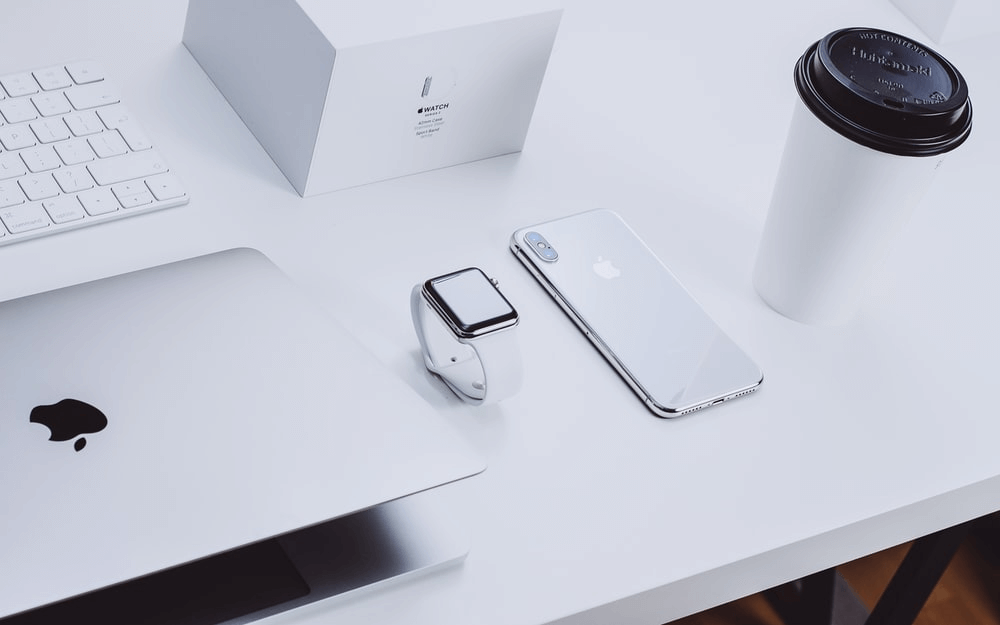
是的,对于 iPhone 或 iPad,您可以轻松地根据 RAM 或内存进行选择,但 Apple Watch 就不一样了。 这就是为什么在决定购买 Apple Watch 时,您不能只考虑内存。 它需要是一个整体决策,其中关于手表的所有内容都将具有相同的权重。
另请阅读:如何在 Apple Watch 上使用对讲机
苹果手表和 iPhone
自从我们开始将内容从 iPhone 同步到 Apple Watch 时,我们都知道事情变得多么方便。 渐渐地,我们已经开始通过 Apple Watch 操作我们的 iPhone,这也更简单、更酷。 但是,我们都知道它毕竟是一块手表,它可以拥有的最大存储空间无法与 iPhone 的存储空间相提并论。 另外,如果您打算将所有东西从 iPhone 镜像到 Apple Watch,那么 Apple Watch 是不够的。
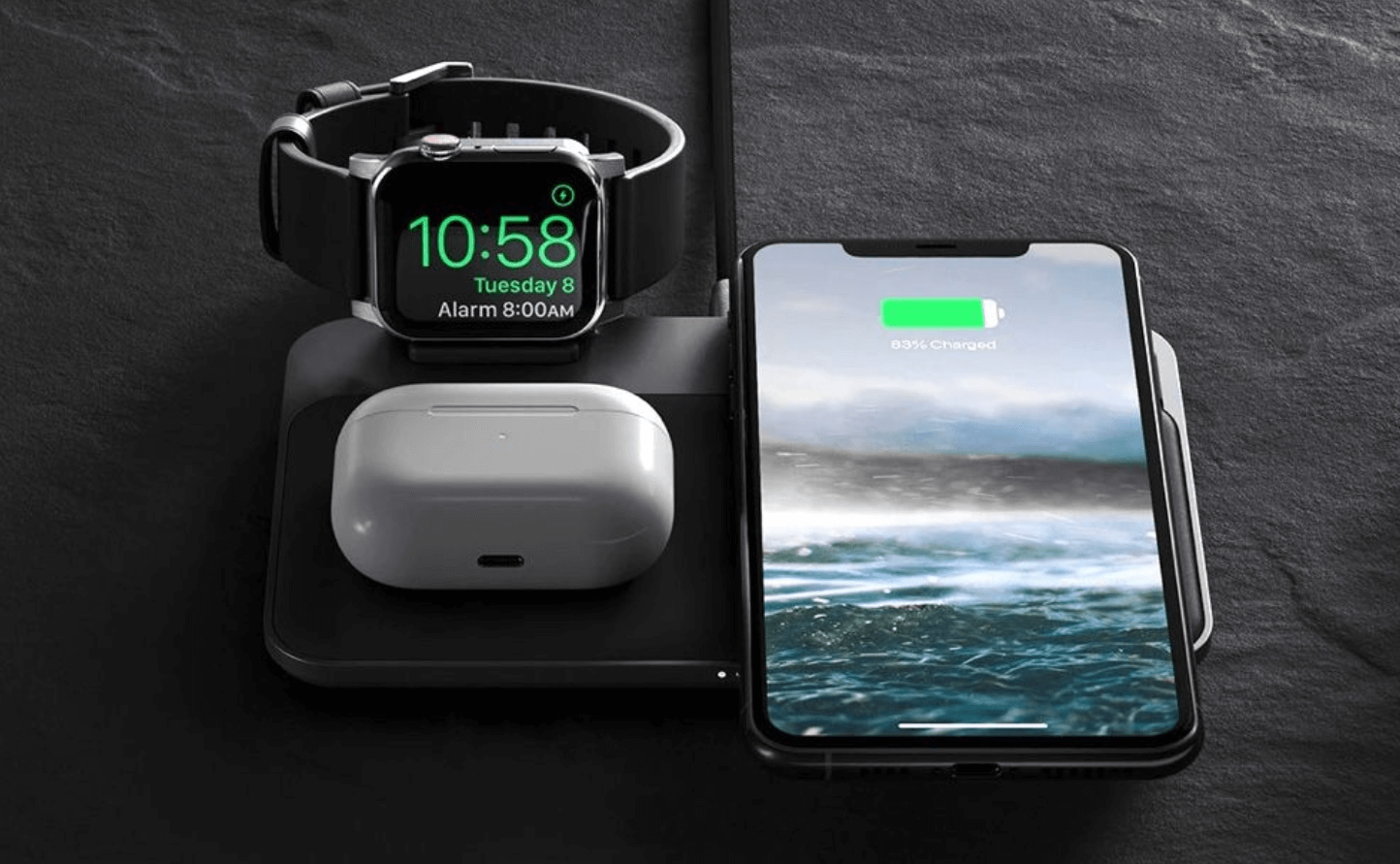
就像您的 iPhone 一样,Apple Watch 也会在存储空间不足时收到通知。 当您尝试更新手表时以及由于不断安装应用程序时,可以看到这些通知。 不管是什么原因,如果这种情况导致存储空间变少,这里唯一能做的就是在 Apple Watch 上寻找清理空间的方法。 是的!! 您可以缩小一些解决方法的范围,以帮助您释放 Apple Watch 上的空间,如下所述:
另请阅读:如何修复 Apple Watch 无法正确跟踪步骤
在 Apple Watch 上清除空间之前检查存储空间
由于您的 Apple Watch 出现存储空间不足错误的原因可能有很多,同样有很多方法可以清除 Apple Watch 上的空间。 从查找存储在 Apple Watch 上的不必要数据到很少使用的应用程序,一切都可以被清除以创造足够的空间。
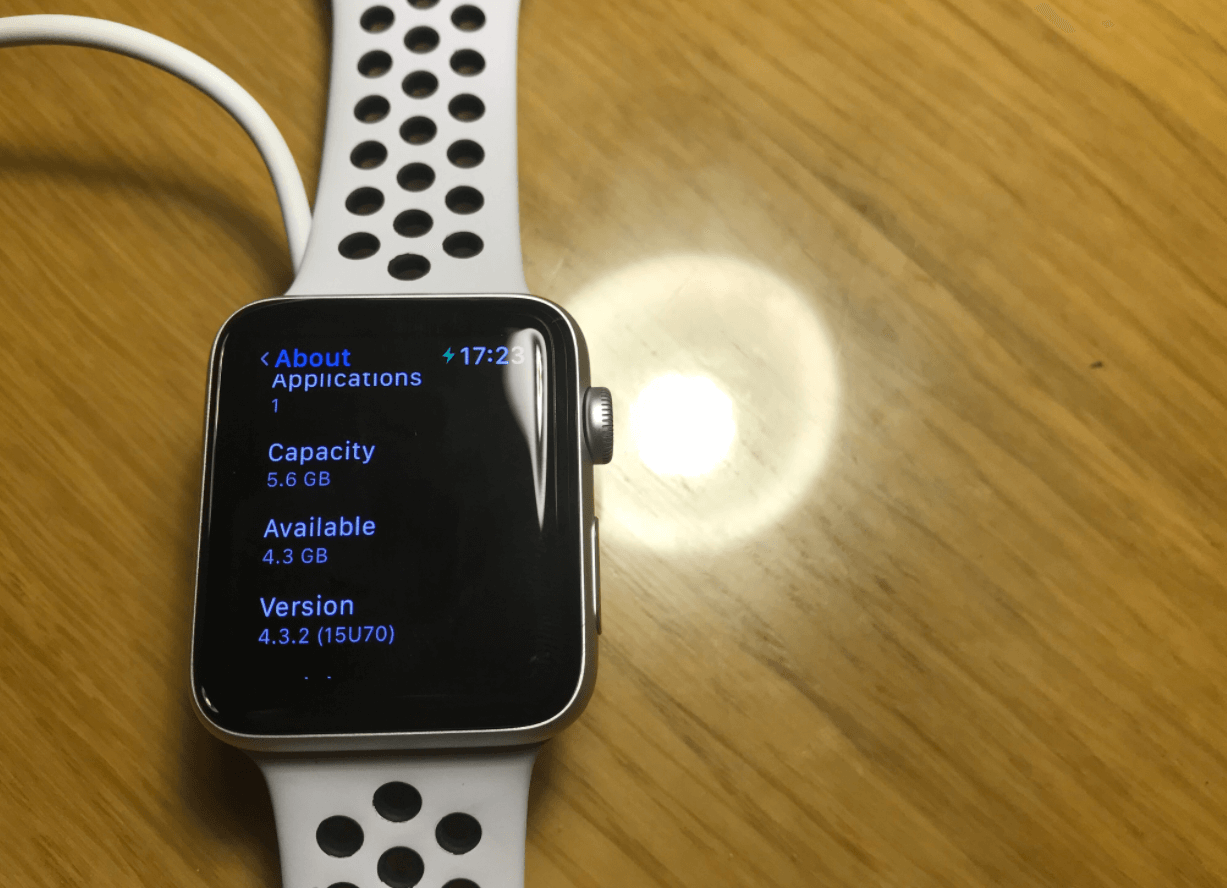
为了寻找清理 Apple Watch 空间的解决方案,首先您需要找到存储大部分空间的部分。 如果那是不必要的,我想你知道需要采取什么行动而不眨眼。 为此,您需要深入挖掘并查看每个部分,以查看您在 Watch 上拥有多少存储空间,如下所示:
另请阅读:在 Apple Watch 上使用相机应用程序的快速指南
1. 使用 Apple Watch 应用程序检查存储空间
访问过 Apple Watch 的忠实 Apple 用户知道,如果没有与 iPhone 上的 Watch App 同步,您的 Watch 与坐在房间角落的未连接扬声器一样好。 如果我们说没有 Apple Watch 的手表是不完整的,那也没错。 因为您可以使用 iPhone 的 Watch 应用程序从字面上控制 Apple Watch 上的任何内容。 因此,如果您有 Apple Watch 并收到存储空间通知,那么您应该在 Watch 上寻找剩余存储空间。 以及,不再拖延,确定解决存储问题的解决方案如下:
A. 首先在您的 iPhone(已与 Apple Watch 配对)上启动 Watch 应用程序。
B. 点击我的手表,按照流程进行操作; 一般,然后是关于。
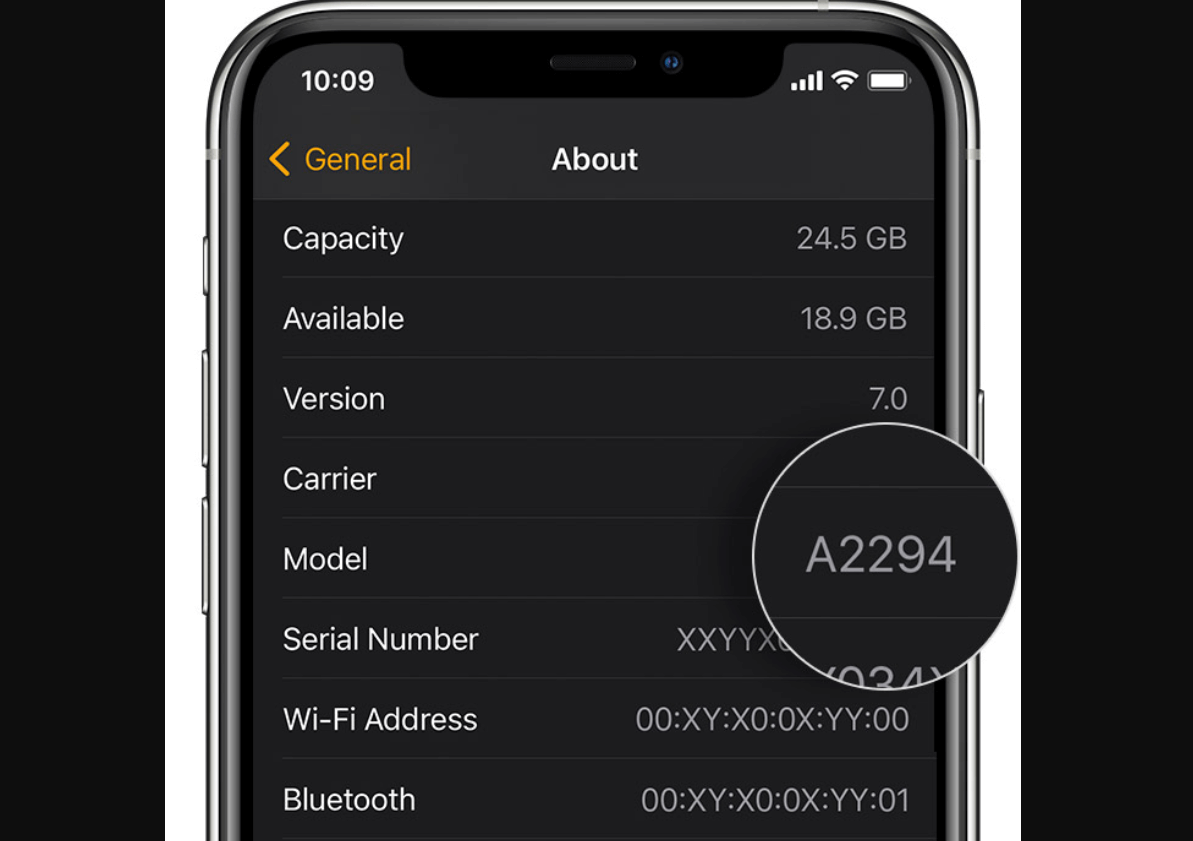
C. 给自己几秒钟,你会看到所有细节都出现在你面前(已安装的应用程序、音乐曲目、图像和剩余存储空间)。
这是在 Apple Watch 上查找存储空间并查看是否有任何不必要的数据需要清除的方法之一。
2. Apple Watch 的存储空间检查
并不是说您只能从 iPhone 上的 Watch App 访问存储详细信息。 如果您附近没有配对的 iPhone,您仍然可以在 Watch 上看到 Apple Watch 存储详细信息。 Apple Watch 将为您提供有关已安装应用程序所覆盖的存储空间的完整详细信息。
- 您需要先解锁 Apple Watch 并按下 Digital Crown 按钮。
- 发布上述步骤,导航到Settings > General > Usage 。
- 到达上述路径后,可用和已用存储详细信息将显示在您面前。 存储信息还将显示哪个应用程序占用了多少空间。
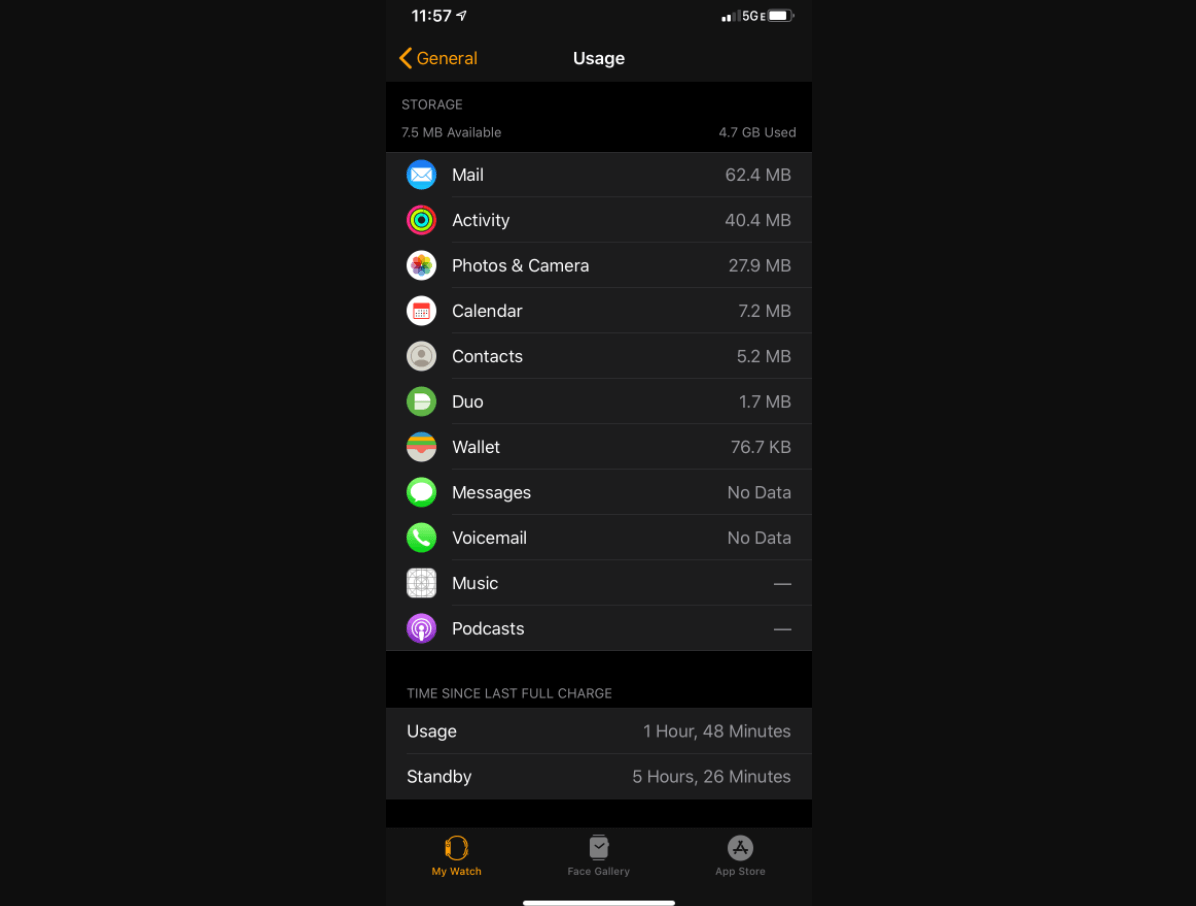
在分析了整个存储空间的详细信息后,您可以在 Apple Watch 上看到覆盖最大空间的应用程序。 一旦您找到了有关存储空间的详细信息,现在是时候开始清理 Apple Watch 上的空间了。
另请阅读:如何重置 Apple Watch 及其密码
这是释放 Apple Watch 空间的方法
现在问题已经找到了,是时候寻找可以帮助我们清理 Apple Watch 空间的解决方案了。 让我们使用以下步骤开始释放 Apple Watch 上的空间:
1. 从 Apple Watch 删除/卸载第 3 方应用程序
考虑到您已通过上述步骤了解已安装应用程序所覆盖的空间,您需要弄清楚哪些应用程序很少使用并占用最多的存储空间。 缩小范围后,您需要开始删除或删除这些应用程序以清理 Apple Watch 上的空间。
请注意:如果您发现本机应用程序(如对讲机、播客等),请注意它们无法从 Apple Watch 中删除。
A. 您需要导航到 iPhone 上的 Watch 应用程序(已配对)并点击我的手表
B. 通过访问已安装的应用程序区域并选择您希望从 Apple Watch 中删除的应用程序来遵循该过程。

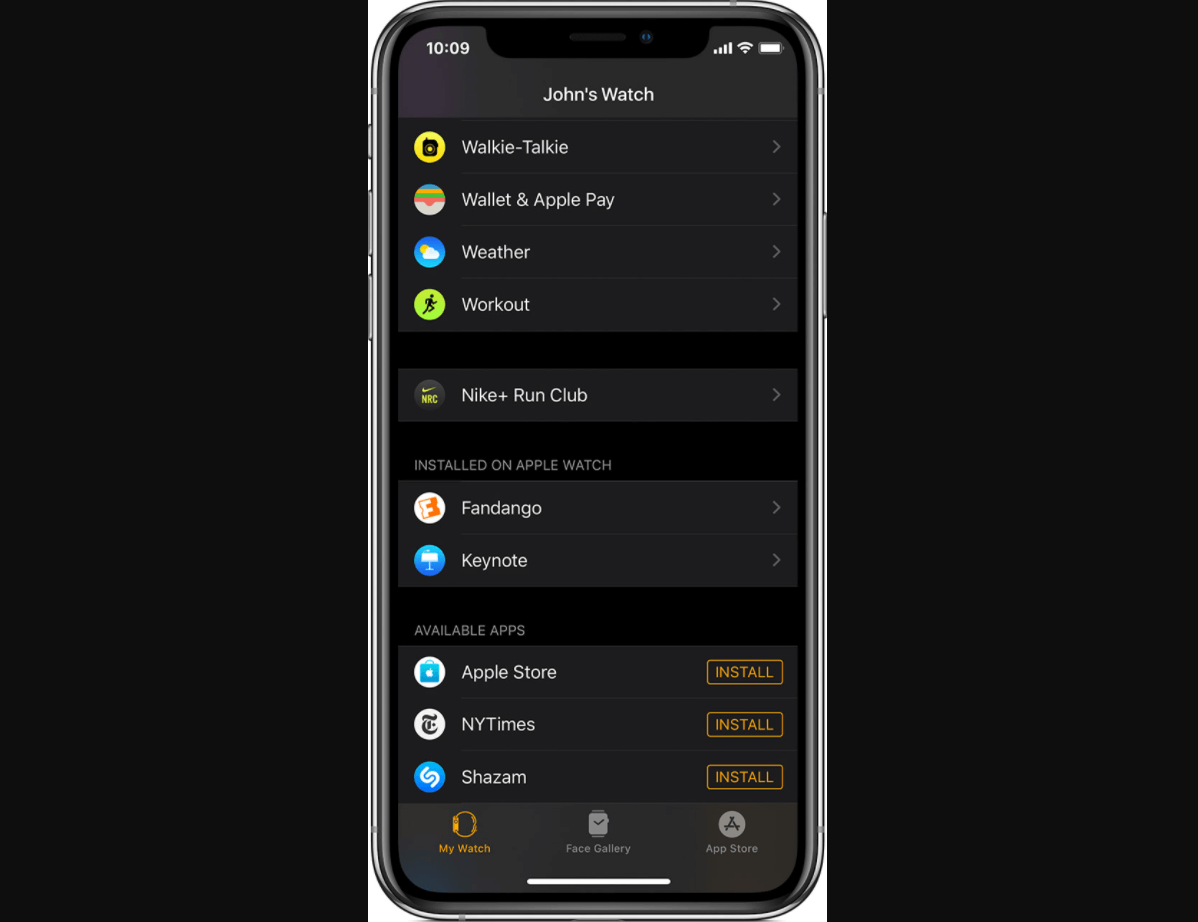
C. 现在您需要在 Apple Watch 上点击 Show App 的Turn Off 选项。 就那么简单!!
目前,没有任何方法可以从 Apple Watch 删除或卸载多个应用程序,因此在逐个删除应用程序时请耐心等待。
2. 从 Apple Watch 中删除原生应用
我知道你在想什么,上面写着“你不能删除或删除本机应用程序”。 但是,您可以使用 Apple Watch 而不是配对的 iPhone 来执行此操作。 使用以下方式,您可以轻松删除本机应用程序以释放 Apple Watch 上的空间,如下所述:
- 您需要通过点击 Apple Watch 上的Digital Crown 按钮开始该过程。
- 与您的 iPhone 类似,请按住任何应用程序,直到所有应用程序都开始杂耍。
- 现在只需点击您希望从 Apple Watch 中删除的任何应用程序上的“X”图标。
请注意,当这些应用程序在下一页上处理和删除应用程序时,您可以从左向右滑动。
3.删除有声读物以释放空间
从 Apple Watch 中删除数据时,您需要确保这些数据是否也可以通过 iPhone 访问(如果从此处删除)。 例如,有声读物,如果您在附近有 iPhone,则可以轻松访问和收听。 因此,为了腾出 Apple Watch 上的空间,让我们从 Apple Watch 中删除有声读物:
- 导航到配对 iPhone 上的 Watch 应用程序并前往有声读物(通过“我的手表”选项卡)。
- 找到有声读物后,点击它并关闭“正在阅读”选项。 当您在页面上时,请同时关闭另一个功能“想阅读”。
- 这样做后,找到图书馆并通过向右滑动文件开始有声读物删除过程并选择删除。
- 您还可以点击编辑按钮(屏幕右上角)并一次删除多个有声读物。
4. 从 Apple Watch 中删除消息和健康数据
另一种清理 Apple Watch 空间的成功方法是从 Apple Watch 中删除消息以及健康数据。
使用消息,有一个适当的链正在运行,甚至没有意识到它有多大。 另外,尽管它们没有存储足够的空间,但为了清理空间,从别针到平面,一切都很重要。 会有一些对你很重要的信息,也有一些不重要的信息。 因此,缩小这些消息的范围并导航到 Apple Watch 上的“消息”应用程序以删除它们(向右滑动到对话)。 简单的!!
谈到健康数据,这是一件非常重要的事情,因为它与您的健康直接相关。 由于你 iPhone 上的所有健康数据都是 Apple Watch 上数据的镜像,我想你知道该怎么做。 两种统计信息都会同步,因此一台设备上的任何内容也可以在另一台设备上轻松访问。
请注意,在 Apple Watch 上执行此操作会从 Watch 中删除整个健身和健康记录。
- 导航到 iPhone 上的Health 应用程序并点击Sources 。
- 在 Sources 下,启动 Apple Watch 并查找“ Delete All Data from Apple Watch ”选项。
- 选择选项并继续点击删除功能。 而已。 另一种方法是通过删除许多来在 Apple Watch 上创建更多空间。
5. 在 Apple Watch 上设置同步专辑限制
同步相册让用户可以自由同步多达 500 张照片,如果您在手表上浏览它们,这是一个巨大的数字。 即使 iPhone 未与 Apple Watch 配对,您也可以随时访问这些照片。 幸运的是,同步相册有一个选项,您可以在其中设置可以同步的照片数量限制。 因此,让我们从设置 50-100 的限制开始,看看它对您的效果如何。
- 在您的 iPhone 上启动Watch 应用程序并转到My Watch 选项卡。
- 按照该过程向下滚动以查找“照片”部分,找到它后,点击它。
- 在照片下,点击同步相册,现在是时候选择相册了。
- 选择相册后,这里需要根据自己的需求设置图片数量限制(50-100)。
6. 删除音乐以释放 Apple Watch 上的空间
音乐是世界上最好的感觉之一,它可以带你去你从未想象过的地方,并让你立刻回来。 显然,您的 Apple Watch 还具有音乐播放功能,我们都知道我们不会听播放列表中的所有歌曲。 其中一些我们忽略了,而另一些我们跳过去听最喜欢的。 那么,如果我们根本不听它们,为什么要将它们保存在音乐库中。 让我们通过删除未播放的音乐来清理 Apple Watch 上的空间,如下所示:
A. 通过 iPhone 删除音乐
- 在您的 iPhone 上打开Watch 应用程序,然后像往常一样转到“我的手表”选项卡。
- 单击音乐部分并点击编辑选项(屏幕右上角)以开始删除过程(对于您不想要的曲目)。
- 您还将在同一页面上找到一个重度旋转选项,该选项会自动下载您放置的曲目。 因此,建议您也删除相同的功能。
B. 通过 Apple Watch 删除音乐
是的,这也是可能的! 您可以通过简单的步骤从 Apple Watch 中删除音乐曲目。
- 只需访问 Apple Watch 上的音乐应用程序并缩小您要删除的播放列表/音乐/专辑的范围。
- 选择曲目或播放列表后,向右滑动并点击汉堡菜单(三个点)。
- 点击删除并通过选择即将出现的提示来确认操作。 就那么简单!!
按照上述步骤和方法,肯定会释放 Apple Watch 上的空间。 但是,如果您从一开始就一直遵循这些,那么您在安装更新时也可能永远不会遇到“存储空间不足”的问题。 从接听电话到回复消息和访问社交媒体应用程序,Apple Watch 一直为我们的生活提供了巨大的支持。 所有这一切都可以在不取出手机的情况下实现,这太棒了,所以让我们保持设备清洁和宽敞,让功能能够完美运行。
包起来
为他/她的设备保留足够的存储空间是非常必要的,这样至少可以毫无问题地安装更新。 自从 Apple Watch 真正成为我们的 iPhone 后,我们变得完全可以信赖它。 因此,让我们尝试从 Apple Watch 中释放一些负载,并尝试使用不同的方式清理 Apple Watch 上的空间。
从消息这样的小类到音乐或照片这样的大类,一切都需要分析。 这样您就可以释放 Apple Watch 上的空间,让事情顺利进行,让您尽情探索。
下一个阅读
如何在 Apple Watch 上使用 WhatsApp
如何在不与 iPhone 配对的情况下设置 Apple Watch
